- MIT CREATIVE
- 2023.09.16
【Logic Pro Tips】Logic Pro Xを利用した「テンプレートの作り方」
MIT CREATIVEでは、テレビCM、ラジオCM、企業VP(ビデオパッケージ)、ゲームやYouTubeで使われる楽曲制作や、選曲、効果音制作など、音に関わる様々な業務を幅広く行っております。今回は、DAW(Digital Audio Workstation)ソフト「Logic Pro X」を利用しての、テンプレートの作り方についてご紹介致します。
テンプレートの利便性
DAW(Digital Audio Workstation)で、テンプレートをあらかじめ作っておくと、作業効率がかなり上がるので、作っておくととても便利です。私の場合、よく使いそうなギターやベース、シンセサイザー、オーケストラ楽器などを立ち上げて、1つのセッションに、ある程度どのジャンルでも対応ができるようなセッションにしてあります。またマスターにも使いそうなプラグインを立ち上げておいたり、リバーブなどの空間系も、最初から立ち上げておくと便利です。
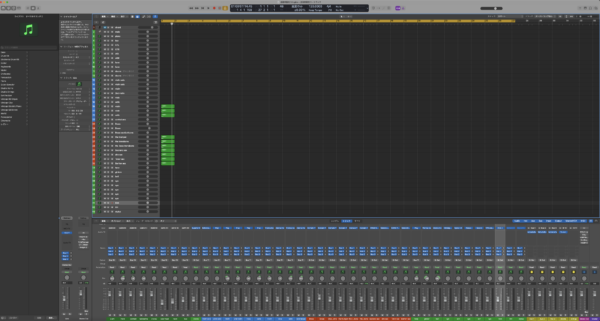
テンプレートの作り方
まずは左上のプラスボタンを押して、音源用にトラックを立ち上げます。
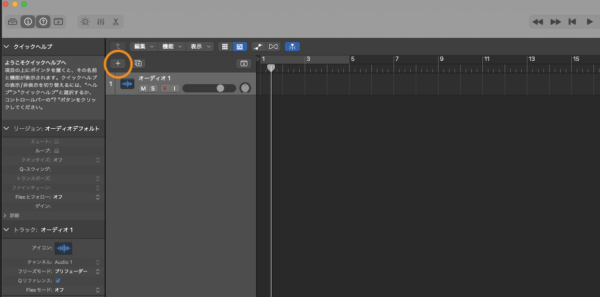
ソフトウェア音源を選び、作成をクリックします。
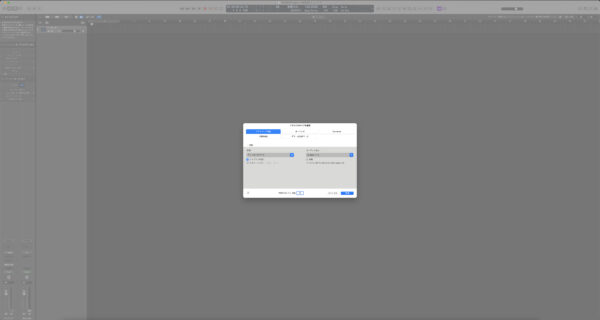
後は好きな音源を立ち上げていき、この手順でトラックを増やして、使いやすいテンプレートを作っていきます。
自分がよく使う音源を立ち上げ終えたら、使いやすいようにトラックの順番の並び替えや、トラックに色や名前をつけて、視覚的に何のトラックなのかを分かりやすくカスタマイズし、後は左上の「ファイル」→「テンプレートとして保存」を選び、好きなタイトルをつければテンプレートの完成です。
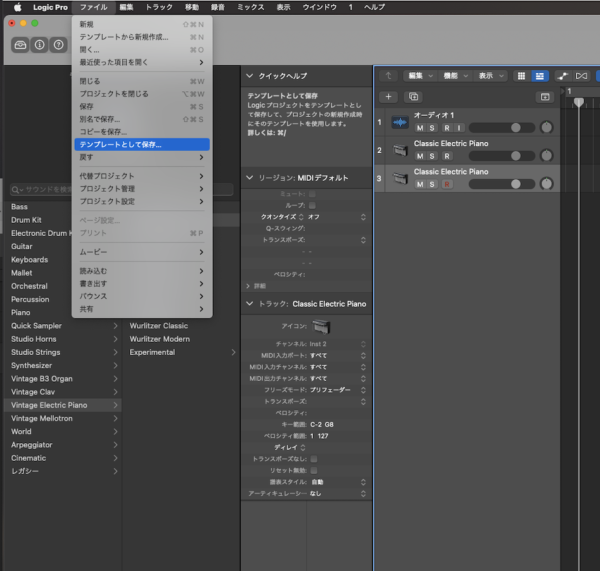
こうすることにより、わざわざ1から音源を立ち上げなくても、いつでも音源がすぐに選べ、ジャンルによって必要なトラックだけ残せば良くなるので、作業効率がとても上がります。私は楽曲制作用のテンプレート以外にも、レコーディング用のテンプレートも作っています。1度作っておくと、後はその時その時によってテンプレートを改善し、データを上書きすればより使いやすいテンプレートを作ることができます。
今回はLogic Pro Xを利用しての、テンプレート作成についてお話しさせていただきましたが、その他のDAW(Digital Audio Workstation)でも簡単に作れるので、ぜひテンプレートを利用していない方は試してみてださい。
MIT CREATIVEでは、作曲・編曲、効果音制作、レコーディング、mix、キャスティングなど、一連の行程を、まとめて1度に行うことが可能です。テレビ/ラジオCMの音楽や、ゲーム音楽、YouTubeのオリジナル楽曲やBGM、タイトルで使用するジングル、サウントロゴ、効果音など幅広く承っていますので、音でお困りの方はぜひお気軽にご相談・お問合せ下さい。




